Hiện nay, tình trạng copy nội dung bài viết từ website này sang website khác ngày càng nhiều. Chính vì thế, các Webmaster (người làm Web) đã sử dụng các đoạn JavaScript để khóa tính năng chuột trái hoặc phải trên trình duyệt.
Vậy để copy nội dung trên web đã bị khóa chuột, các bạn cần mở khóa chuột bằng cách tắt tính năng hỗ trợ JavaScript của trình duyệt là bạn có thể thao tác chuột để copy nội dung một cách bình thường. Ngoài ra, bạn có thể sử dụng thêm add-on hoặc dùng tính năng kiểm tra phần tử trang web thông qua phím F12. Dưới đây, Quantrimang.com sẽ hướng dẫn bạn cả cách tắt tính năng hỗ trợ JavaScript trên Google Chrome, Mozilla Firefox, cài add-on, sử dụng phím F12, mời các bạn cùng theo dõi nhé.
Copy nội dung website trên Chrome, Cốc Cốc
1. Cài add-on All Copy cho Chrome
- Tải Enable Copy: https://chrome.google.com/webstore/detail/enable-copy/lmnganadkecefnhncokdlaohlkneihio
- Cài Enable Copy cho Chrome
- Truy cập trang web không cho phép sao chép nội dung
- Nếu biểu tượng của add-on chưa chuyển sang màu đen, bạn click chuột vào biểu tượng của Enable Copy trên trình duyệt (đây là bước bắt buộc phải làm, để kích hoạt add-on)
- Rồi, thích copy cái gì thì bạn copy thôi, có thể bôi đen, Ctrl + C hoặc bôi đen, chuột phải > Copy, đều OK nhé.
Cách này mình đã thử với một số trang và trang web của một bạn đọc comment bên dưới bài viết, đều OK.
2. Dùng allowcopy.com
Nếu ngại cài add-on lên trình duyệt bạn có thể truy cập vào trang web allowcopy.com, sau đó copy và dán link của trang web có nội dung bạn muốn copy vào khung URL > nhấn Submit. Allowcopy sẽ mở ra một trang mới với nội dung của trang web bạn dán vào, nhưng có thể copy như bình thường. Khá nhanh gọn và tiện lợi. Bạn thử xem nhé!
3. Sử dụng tính năng in để copy nội dung website:
Tiếc là cách này chỉ áp dụng được trên trình duyệt Chrome, mình đã thử trên Firefox, Internet Explorer nhưng không sao chép được.
Để thực hiện, bạn chỉ cần mở trang web muốn copy, nhấn Ctrl + P hoặc dấu 3 chấm dọc ở góc trên bên phải, chọn Print. Trình duyệt sẽ cho phép xem trước trang web muốn in, bây giờ, bạn chỉ cần chọn đoạn muốn sao chép, bôi đen, Ctrl + C, rồi dán vào chỗ cần là xong.
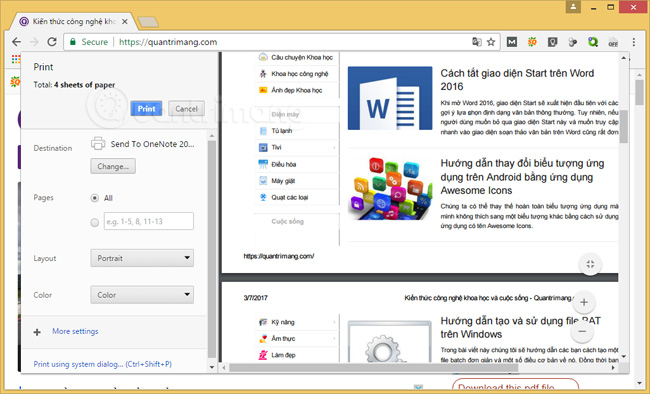









0 nhận xét:
Chào bạn nếu có bất cứ thắc mắc nào hãy để lại ý kiến. Nhận xét của bạn đều rất quan trọng, tôi rất vui nếu bạn để lại nhận xét của mình